В компьютерном мире сегодня насчитывается столько форматов файлов, что и не сосчитать. Пользователям очень часто приходится иметь дело с такими форматами, как MDF и MDS. Чем открыть такие объекты, знают далеко не все. Между тем, решение является очень простым и доступным любому человеку. Но об этом, к сожалению, большинство рядовых пользователей не задумывается. Рассмотрим несколько вопросов, связанных и с самим форматом, и с выбором программы для открытия файлов такого типа.
Что за формат MDS?
Начнем с того, что это вообще за формат и какой программе он соответствует. Согласно официальному описанию, объекты такого типа являются информационными файлами, в которых хранятся данные о содержимом файлов образов формата MDF.
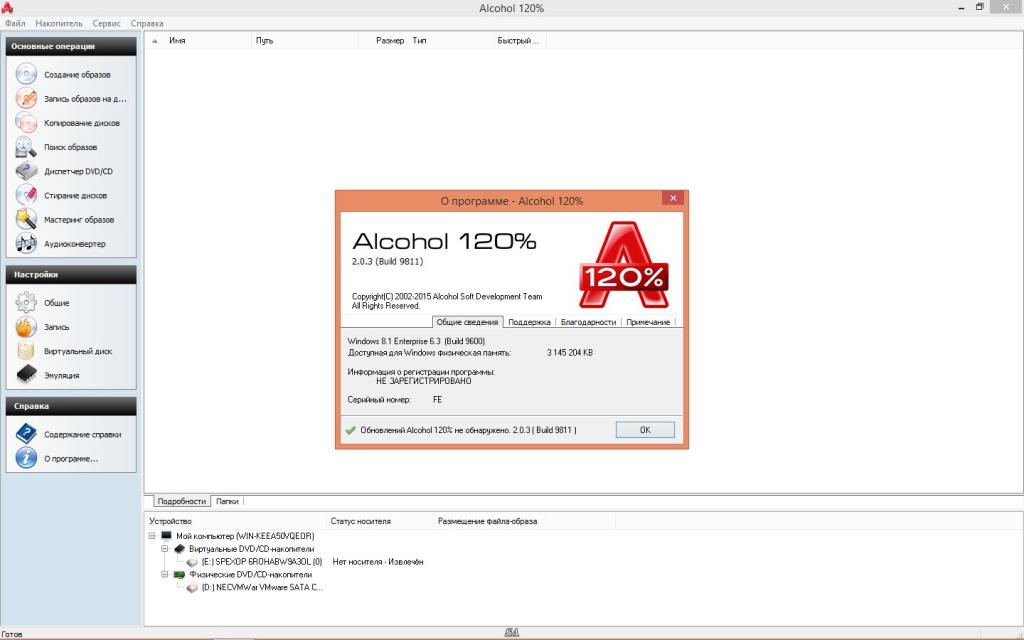
Основной формат образа является применяемым по умолчанию стандартом сохранения при работе в приложении Alcohol 120 %. Таким образом, нетрудно сделать вывод, что открытие обоих типов файлов изначально лучше производить именно в этой программе.
Особенности формата
Чем открыть MDS, разобрались. Но при работе с объектами такого типа следует учитывать некоторые особенности и нюансы. Дело в том, что оба формата очень тесно взаимосвязаны между собой. В файле MDF находится основное содержимое образа (файлы и папки). Это своего рода контейнер с упакованным содержимым. В файле MDS находится информация об упорядочивании содержимого основного контейнера. Он может включать названия треков, фильмов, порядок их воспроизведения, данные о таймкоде и т. д.

Таким образом, если попытаться открыть файл MDS без сопутствующего объекта MDF, ничего не получится. А вот при открытии MDF без MDS данные об упорядочивании будут отсутствовать, хотя основные файлы и папки из образа извлечь можно. Иногда при потере MDS и открытии MDF можно получить не цельные объекты, а только их некоторые части. Иными словами, как уже понятно, открывать файлы можно только в паре.
Чем открыть MDS и MDF в Windows?
Теперь несколько слов о средствах операционных систем Windows. Чем открыть MDS-файлы в их среде? К сожалению, в системах версий ниже десятой собственных средств монтирования виртуальных приводов из образов нет. А вот в десятой модификации достаточно произвести двойной клик на основном объекте (MDF) или сопутствующем информационном компоненте (MDS), после чего виртуальный привод с якобы вставленным в него CD/DVD-диском будет смонтирован автоматически. Но чем открыть MDS-формат в системах рангом ниже? Многие специалисты рекомендуют использовать встроенный инструмент записи дисков, но думается, это не самое идеальное решение, и подойдет оно разве что в том случае, если на компьютере не установлена ни одна программа для работы с образами.
Чем открыть MDF и MDS: дополнительные утилиты
Что же касается программ, выполняющих всевозможные операции с образами, кроме основной утилиты (Alcohol 120 %), можно использовать такие пакеты, как UltraISO, Daemon Tools, ISO Buster, MagicISO, Power ISO и другие.
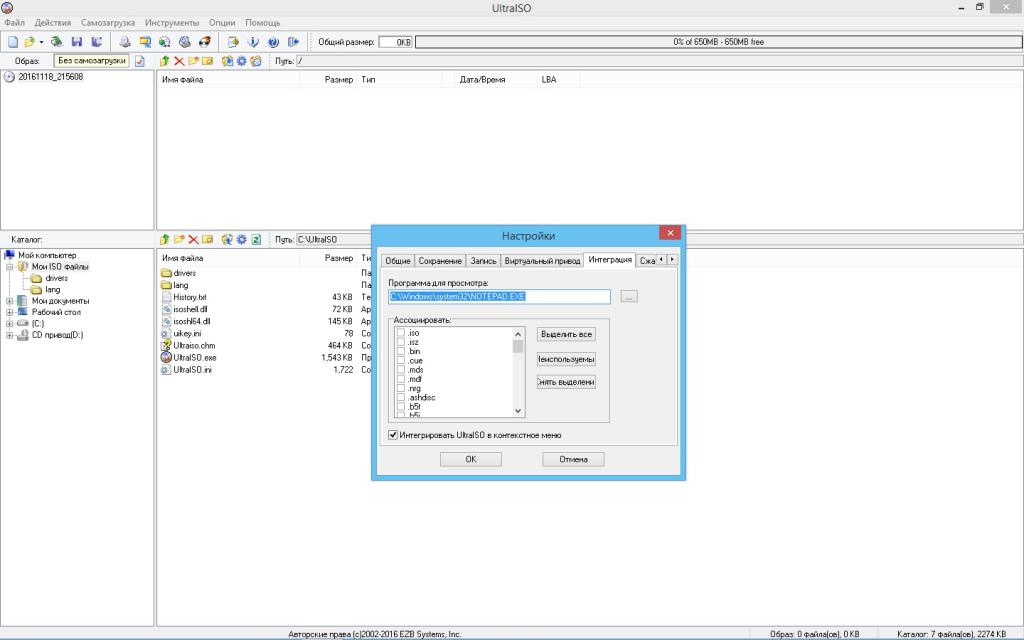
В принципе, подойдет любая утилита, которая умеет работать с образами, поскольку данный формат поддерживается всеми известными программами этой категории. Это что-то вроде негласного соглашения между разработчиками разного программного обеспечения, когда «родные» форматы одних программ поддерживаются другими приложениями в качестве дополнительных. Но, опять же, имейте ввиду, что объекты MDS являются чисто информационными файлами, и без наличия основного контейнера MDF-формата об открытии MDS можно даже не мечтать.
Какую методику использовать? В идеале, конечно, лучше установить «родную» программу, хотя без проблем можно воспользоваться любой другой из представленного списка. Средства Windows тоже можно было бы порекомендовать, но, к сожалению, срабатывают они не всегда и годятся только для быстрого монтирования образа, а не для редактирования его основного и информационного содержимого.

























